
Для вертикального выравнивания текста в HTML существует несколько способов, которые могут быть полезны в зависимости от ситуации. Основной задачей является правильная настройка расположения текста внутри контейнера, чтобы он оказался в верхней части страницы или блока. Одним из наиболее распространённых решений является использование CSS-свойства vertical-align, которое позволяет точно контролировать положение текста относительно его соседних элементов.
Если вы хотите, чтобы текст занимал верхнюю часть блока, можно использовать свойство display: flex; в сочетании с align-items: flex-start;. Этот метод обеспечит быстрый и точный результат без дополнительных вычислений. Flexbox обеспечивает гибкость, позволяя выравнивать элементы по вертикали с минимальными усилиями, что делает его идеальным инструментом для подобных задач.
Для случаев, когда требуется более детальное управление выравниванием, можно использовать позиционирование с помощью position: absolute; и top: 0;. Этот способ подходит для ситуаций, когда вам нужно зафиксировать текст в верхней части относительно родительского контейнера, который имеет position: relative;. Важно учитывать, что при этом текст может перекрывать другие элементы, поэтому нужно внимательно подходить к его использованию в сложных макетах.
Каждый из методов имеет свои преимущества в зависимости от контекста и требуемой гибкости. Выбор подходящего способа для выравнивания текста поможет улучшить визуальное восприятие страницы и повысить её удобство для пользователя.
Использование CSS-свойства position для перемещения текста

CSS-свойство position позволяет точно контролировать расположение элементов на странице. Для перемещения текста вверх можно использовать различные значения этого свойства: static, relative, absolute, fixed и sticky. Каждое из этих значений имеет свои особенности, которые могут быть полезны в различных ситуациях.
По умолчанию значение position элемента – static. В этом случае элемент располагается в обычном потоке документа. Для того чтобы изменить положение текста, нужно установить другое значение для position.
При значении position: relative элемент сохраняет своё место в потоке, но его можно перемещать относительно начальной позиции с помощью свойств top, left, right и bottom. Для перемещения текста вверх используйте top со значением, которое уменьшает вертикальное положение элемента. Например, значение top: -10px; переместит текст на 10 пикселей вверх относительно его изначальной позиции.
Когда используется position: absolute, элемент полностью выходит из потока документа и позиционируется относительно ближайшего позиционированного родительского элемента (с установленным значением position отличным от static). Чтобы переместить текст вверх, установите свойство top с отрицательным значением, например, top: -20px;. Это сдвинет текст выше его обычного положения.
Если элемент имеет position: fixed, он будет зафиксирован относительно окна браузера, не двигаясь при прокрутке страницы. Для перемещения текста вверх используйте отрицательное значение для top, например, top: -50px;, что поднимет текст на 50 пикселей вверх от верхней границы окна.
Для position: sticky элемент ведет себя как относительно позиционированный до тех пор, пока не прокрутится до определенной точки, после чего фиксируется в этой точке. Чтобы поднять текст вверх, установите top с отрицательным значением, например, top: -5px;.
Все перечисленные методы позволяют точно управлять позицией текста в различных ситуациях. Для эффективного использования выбирайте нужное значение position в зависимости от контекста и требуемого поведения элемента.
Как применить flexbox для выравнивания текста по верхнему краю

Первым шагом является установка родительскому элементу свойства display: flex;, что превращает его в flex-контейнер. Затем, чтобы выровнять содержимое по верхнему краю, нужно применить align-items: flex-start; на контейнер. Это свойство по умолчанию выравнивает элементы вдоль поперечной оси (по вертикали), устанавливая их в начало контейнера.
Если необходимо, чтобы текст располагался именно в верхней части контейнера, а не только по верхнему краю, то также следует установить justify-content: flex-start;, чтобы исключить ненужное распределение пространства внутри контейнера по основной оси.
Пример использования:
.container {
display: flex;
align-items: flex-start;
justify-content: flex-start;
}
В результате текст будет выравнен по верхнему краю контейнера, и не будет лишних отступов сверху. Такое решение идеально подходит для мобильных и адаптивных интерфейсов, где важно четко контролировать позиционирование контента.
Роль свойства vertical-align в вертикальном выравнивании текста

Свойство vertical-align в CSS играет ключевую роль в вертикальном выравнивании элементов относительно их соседей. Оно используется не только для текста, но и для других элементов, таких как изображения и блоки. Важно отметить, что это свойство не работает непосредственно для выравнивания всего содержимого блока, а лишь для элементов внутри строки или в пределах строк.
По умолчанию, элементы, расположенные в строке, выравниваются по базовой линии текста. Однако с помощью vertical-align можно изменить этот способ выравнивания, используя различные значения:
- baseline – выравнивание по базовой линии (значение по умолчанию);
- top – выравнивание по верхнему краю;
- middle – выравнивание по середине строки;
- bottom – выравнивание по нижнему краю;
- sub – выравнивание для субскриптов;
- super – выравнивание для суперскриптов.
Использование значения middle позволяет расположить текст на одном уровне с центром строки, что особенно полезно при работе с изображениями и текстом, где требуется точное выравнивание по вертикали. Для этого достаточно установить vertical-align: middle; для текстового элемента, находящегося рядом с изображением.
В случае с элементами, которые имеют разную высоту (например, текст и изображения), vertical-align помогает сделать отображение более аккуратным, исправляя проблемы с позиционированием. Это свойство часто используется при выравнивании иконок, элементов в строках навигации или рядом расположенных изображений.
Важно помнить, что vertical-align работает только в тех случаях, когда элементы находятся в одном контексте – например, в строчных элементах или в контейнерах с display: inline, inline-block или table-cell. Для блочных элементов оно не имеет эффекта.
Таким образом, правильное использование vertical-align помогает создать чистую и организованную структуру страницы, улучшая визуальное восприятие контента. Этот инструмент полезен для точного выравнивания элементов, особенно в случаях, когда важна вертикальная симметрия и баланс.
Как применить margin-top для поднятия текста на страницу
Для поднятия текста на странице с помощью CSS используется свойство margin-top. Это свойство позволяет задать отступ сверху для любого элемента, включая блоки с текстом. Значение margin-top может быть задано в пикселях, процентах или других единицах измерения, таких как em или rem.
Для того чтобы поднять текст, достаточно указать нужное значение отступа. Например, если нужно поднять текст на 20 пикселей, можно написать:
p {
margin-top: -20px;
}Здесь используется отрицательное значение -20px, которое сдвигает текст вверх относительно его обычного положения. Это может быть полезно для точной настройки расположения текста на странице.
Также важно учитывать, что свойство margin-top влияет на положение элемента относительно соседних элементов. Например, если два блока расположены рядом, и одному из них задан отступ сверху, это повлияет на позиционирование второго блока. Если нужно, чтобы элементы не сдвигались, можно использовать другие методы, такие как padding-top или position.
Если требуется добиться более точного контроля, можно комбинировать margin-top с другими свойствами позиционирования, например, с абсолютным позиционированием. В этом случае текст будет перемещен относительно родительского блока:
p {
position: absolute;
top: 50px;
}Таким образом, margin-top является простым и эффективным инструментом для регулировки вертикального положения текста на странице. Главное – правильно подобрать значение и учесть контекст, в котором используется этот отступ.
Использование transform: translateY() для точного перемещения текста
Свойство transform: translateY() позволяет перемещать элементы по вертикали относительно их исходного положения. Это свойство полезно для точной настройки расположения текста без изменения его структуры в документе.
Основная задача translateY() – это перемещение содержимого элемента по оси Y. Значение может быть задано в пикселях (px), процентах (%) или других единицах измерения. Например, transform: translateY(-20px); сдвигает элемент на 20 пикселей вверх, а transform: translateY(10%); поднимет элемент на 10% от его высоты.
Чтобы избежать искажений внешнего вида и взаимодействия с другими элементами, важно понимать, что translateY() не влияет на положение других объектов на странице. Это означает, что пространство, которое занимал элемент до применения translateY(), остаётся неизменным, и элементы ниже не сдвигаются. Это дает свободу в точной настройке расположения элементов без изменения их контекста.
Пример использования: при необходимости выровнять текст по центру блока, но с небольшим смещением вверх, можно применить следующую запись:
transform: translateY(-50%);Таким образом, можно точно управлять вертикальным расположением текста, не изменяя его поведение в потоке документа. Это особенно полезно при разработке адаптивных интерфейсов и точной настройке визуальных эффектов.
Важно: использование transform: translateY() может повлиять на производительность в случае работы с большими или анимированными элементами, так как каждый сдвиг требует перерасчета позиционирования элементов на странице. Поэтому следует использовать это свойство осознанно, особенно в сложных или динамичных интерфейсах.
Как использовать grid для размещения текста в верхней части контейнера
CSS Grid предоставляет гибкие возможности для размещения элементов внутри контейнера, включая точное позиционирование текста в верхней части. Чтобы добиться этого эффекта, нужно правильно настроить контейнер и его элементы, используя свойства grid.
Рассмотрим пример использования grid для размещения текста в верхней части контейнера:
- Определите контейнер как grid
- Настройте высоту контейнера
- Используйте grid-template-rows
- Выравнивание текста
Для начала задайте контейнеру свойство display: grid. Это позволит использовать возможности grid-сетки для размещения вложенных элементов.
Убедитесь, что у контейнера задана фиксированная высота. Это важно для того, чтобы text-align работал корректно и вы могли точно позиционировать элементы внутри.
Для управления вертикальным расположением используйте свойство grid-template-rows. Для того чтобы текст располагался в верхней части, задайте первый ряд с нужной высотой и остальные ряды с минимальными значениями или auto.
Для выравнивания текста в верхней части используйте свойство align-items. Установите его значение в start, что позволит располагать все элементы в верхней части контейнера.
Пример кода:
Ваш текст
В данном примере текст в контейнере будет размещен в верхней части с использованием CSS Grid. Такое решение дает гибкость в контроле над позиционированием и внешним видом текста.
Реализация фиксированного текста в верхней части экрана
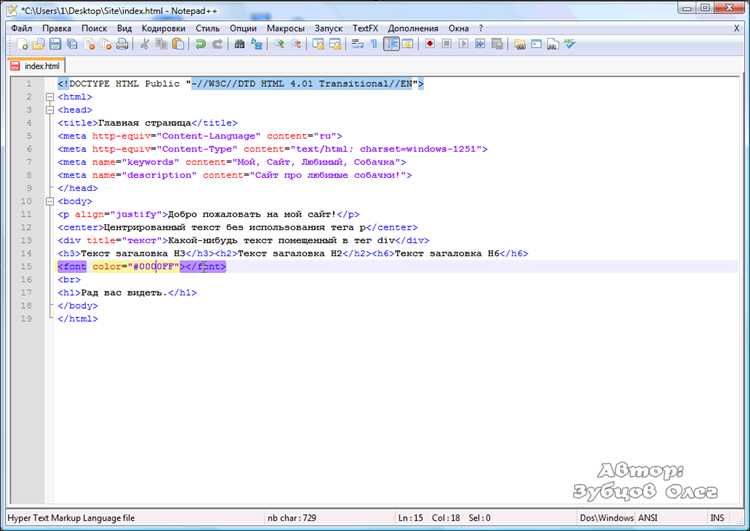
Для создания фиксированного текста, который будет оставаться видимым при прокрутке страницы, используется CSS-свойство position: fixed;. Оно позволяет зафиксировать элемент относительно окна браузера, а не страницы. Важно, чтобы элемент располагался в верхней части экрана и не перекрывал другие элементы.
- Пример базовой реализации:
Это фиксированный текст в верхней части экрана.
В данном примере используется свойство top: 0;, чтобы зафиксировать элемент на самом верху страницы. Установка left: 0; и right: 0; расширяет блок на всю ширину экрана, обеспечивая его адаптивность.
- Рекомендации:
- При использовании фиксированных элементов всегда учитывайте
z-indexдля правильного наложения слоев. Если элемент перекрывается другими элементами, увеличьте егоz-index. - Для улучшения восприятия добавьте тень с помощью
box-shadow, чтобы текст выделялся на фоне. - Не забывайте о мобильной адаптивности. Для мобильных устройств фиксированные элементы могут закрывать часть контента, поэтому стоит использовать медиазапросы для изменения поведения блока на малых экранах.
Если нужно зафиксировать только часть текста или динамически изменяемую информацию, можно добавить соответствующие стили с плавной анимацией при изменении положения с помощью JavaScript.
- Пример с анимацией:
Этот текст появляется с анимацией.
Этот пример добавляет анимацию, при которой текст плавно появляется на экране. С помощью CSS-ключевых кадров можно настроить более сложные анимации, если необходимо.
Особенности работы с заголовками и текстом в контексте их выравнивания
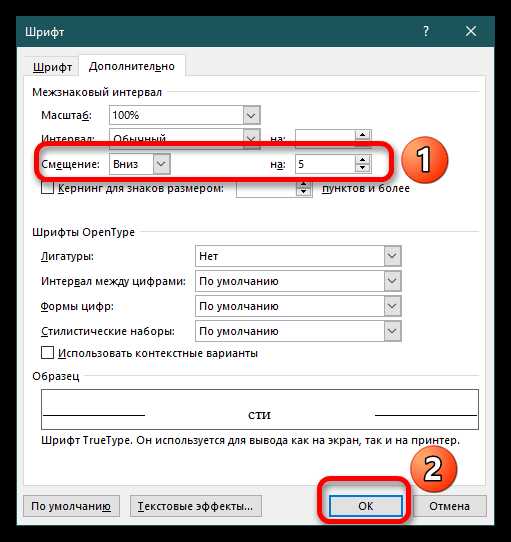
По умолчанию заголовки (<h1> - <h6>) имеют блочный уровень, что означает, что они занимают всю ширину контейнера. Чтобы изменить их выравнивание, можно использовать свойство text-align. Например, для выравнивания заголовка по центру применяется следующее правило: h1 { text-align: center; }.
Однако стоит отметить, что выравнивание заголовков и обычного текста имеет различия в поведении. Текст в параграфах по умолчанию выравнивается по левому краю. Для его выравнивания по центру или по правому краю также используется свойство text-align, например, для выравнивания текста по правому краю: p { text-align: right; }.
Особенность заголовков заключается в том, что они могут иметь внутренние отступы (padding), которые влияют на выравнивание. При изменении выравнивания заголовка важно учитывать его паддинги и марджины, чтобы добиться желаемого визуального эффекта. Это особенно актуально при работе с <h1> и <h2>, которые часто используются для разделения контента на страницы.
Для выравнивания текста по вертикали в контейнере можно использовать комбинацию свойств display: flex и align-items. Например, для центрирования текста и заголовков по вертикали в блоке: div { display: flex; justify-content: center; align-items: center; }.
Также стоит помнить о специфике работы с блочными и строчными элементами. Для текста в <p> и других строчных элементах выравнивание применяется через text-align, а для блоков с заголовками, в которых необходимо управлять положением элементов внутри блока, лучше использовать методы с display: flex или grid.
Правильное выравнивание текста и заголовков позволяет не только улучшить визуальное восприятие страницы, но и повысить удобство чтения, обеспечивая логичное и плавное восприятие информации.
Вопрос-ответ:
Как можно поднять текст в верхнюю часть страницы с помощью HTML?
Чтобы поднять текст вверх на странице, можно использовать различные методы, включая стили CSS. Один из самых простых способов – это использовать свойство `vertical-align` или применить абсолютное позиционирование с помощью `position: absolute; top: 0;`. Важно, чтобы родительский элемент был с заданными размерами и расположением, иначе результат может быть неожиданным.
Есть ли способы разместить текст в верхней части блока без использования абсолютного позиционирования?
Да, один из вариантов – использовать Flexbox. Установив на родительском элементе свойство `display: flex;` и `align-items: flex-start;`, текст будет выровнен по верхнему краю контейнера. Этот способ удобен, если вы не хотите применять абсолютное позиционирование и вам нужно гибко управлять расположением элементов.
Какие еще методы выравнивания текста вверх существуют в HTML?
Помимо `position: absolute;` и `flexbox`, можно использовать `grid`. Например, если задать родительскому контейнеру стиль `display: grid;` и свойство `align-items: start;`, текст будет выравнен по верхнему краю. Это очень полезно в случае, когда нужно управлять несколькими элементами внутри контейнера с разными типами выравнивания.
Как можно выровнять текст по верхнему краю в мобильных версиях сайта?
Для мобильных устройств можно использовать медиазапросы (`@media`), чтобы адаптировать страницу под разные экраны. Например, если нужно, чтобы текст всегда располагался в верхней части экрана, можно добавить следующее правило: `@media (max-width: 768px) { .text { align-items: flex-start; } }`. Это обеспечит правильное расположение текста независимо от размера экрана.






